AppUI自动化测试第一弹

开始之前
博主之前有文章介绍了WebUI自动化,但相较于Web端,App的使用场景更多。所以博主又开发了系列课程,共4篇博客,带大家从0到1开始简单的AppUI自动化测试,并且将测试代码集成到CI,难度为入门级别,包含iOS和Android两个平台,内容详尽,包教包会哦(是和之前WebUI自动化博文一样,看也能看懂的程度哈哈哈哈),本篇主要带大家配置环境,然后创建测试项目。
环境准备
1. 首先,你需要有一个IDE,推荐使用VS Code。
2. 下载安装 Xcode(12.0.1)和Xcode command line tool(12.2 beta2),直接下载后按照提示安装即可,这两个工具是为了iOS平台的自动化。安装可能需要一些时间,可以同时进行下边的步骤。
3. 下载 Android Studio ,这是一个开发App的IDE,但我们不用它写代码,只是用它里边的一个工具,是为了Android平台的自动化。下载后打开以下设置确保sdk location正确: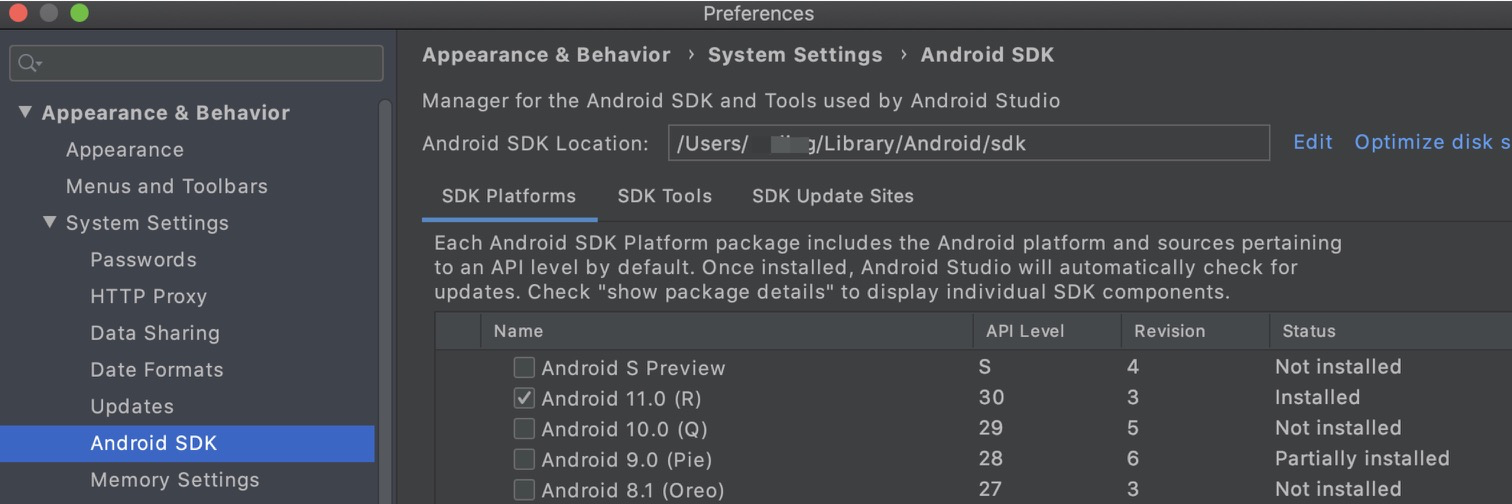 sdk location
sdk location
4. 使用命令下载homebrew,这是一个下载工具,可以帮助下载别的依赖:
/bin/bash -c "$(curl -fsSL https://raw.githubusercontent.com/Homebrew/install/master/install.sh)"然后执行 export HOMEBREW_NO_AUTO_UPDATE=true ,这样就不会每次用homebrew下载东西的时候它都自动更新了,最后执行 brew -v 检查你是否安装成功。
5. 使用brew下载node:brew install node
6. 使用brew下载jdk,依次执行:
brew tap AdoptOpenJDK/openjdk
brew cask install adoptopenjdk117. 使用brew下载carthage:brew install carthage
8. 下载 Appium desktop
9. 下载 Appium-Doctor:npm install -g appium-doctor
10. 所有依赖都已经下载完啦,然后我们来设置环境变量,打开你本地的 .bash_profile 或者 .zshrc 文件,没有就新建一个,之后输入下边的设置,直接粘贴改动即可:
export ANDROID_HOME=path/to/your/Android sdk (eg:/Users/usr/Library/Android/sdk)
export JAVA_HOME=/Library/Java/JavaVirtualMachines/adoptopenjdk-11.jdk
export PATH=~/bin:$PATH:/usr/local/bin:$ANDROID_HOME/platform-tools/:$JAVA_HOME/bin
export CLASSPATH=.:$JAVA_HOME/lib/dt.jar:$JAVA_HOME/lib/tools.jar
export PATH=$PATH:$ANDROID_HOME/tools
export PATH=$PATH:$ANDROID_HOME/platform-tools
AAPT_HOME=/path/to/your Android sdk build-tools (eg:/Users/usr/Library/Android/sdk/build-tools/28.0,这里的28.0是我本地的版本,你需要打开对应目录查看自己的版本然后修改。)
export AAPT_HOME
export PATH=$PATH:$AAPT_HOME保存后执行 source .bash_profile 或者 source .zshrc 使配置生效。
11. 最后执行 appium-doctor 命令查看你的环境是否已经准备完成,necessary的部分全部打绿勾就可以啦,如果上边的部分都做完了,应该是没有 ❌ 的,否则就要看对应的报错然后自行搜索解决哦: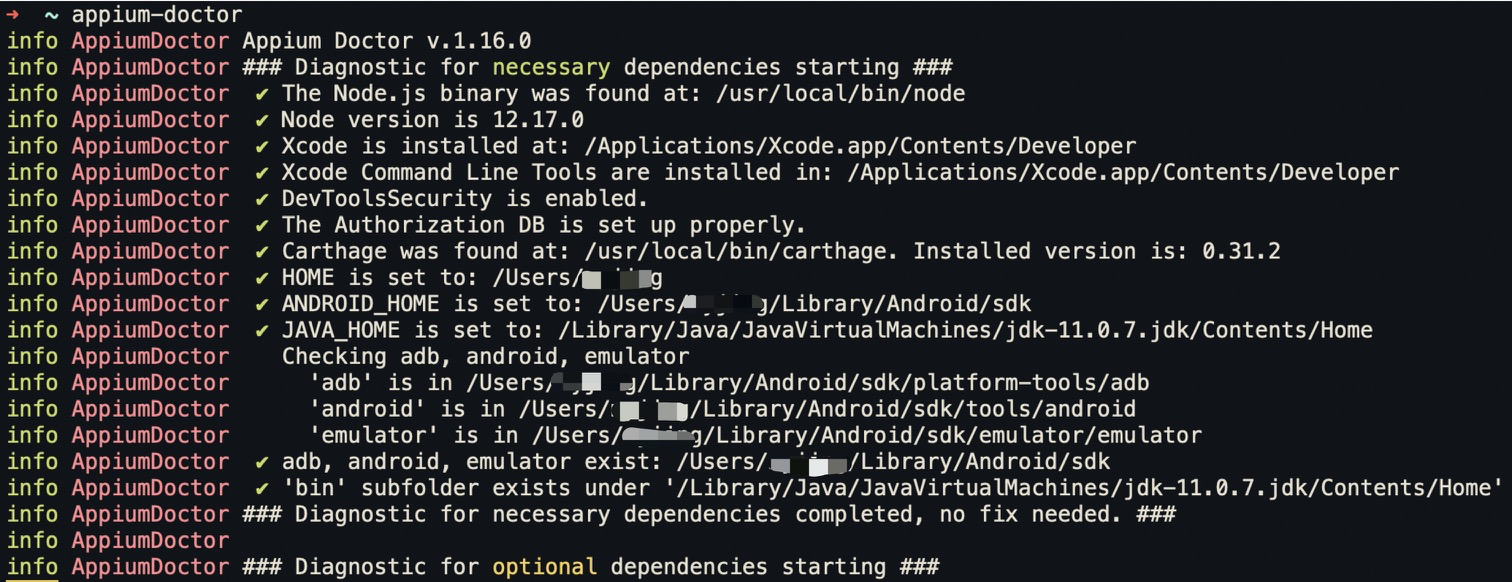 appium-doctor.png
appium-doctor.png
创建测试项目
环境准备好了,就可以着手开始创建测试项目了,这里我们使用 WebdriverIO 来帮助我们初始化一个可以进行App自动化测试的项目,首先新增一个文件夹,之后进入该文件夹依次执行:
npm init –y //在文件夹里生成一个package.json文件,记得之前WebdriverIO会默认生成的,后来好像没了,就自己手动添加一个
npm install --save-dev @wdio/cli //下载帮助我们初始化项目的wdio工具然后执行 npx wdio config 进入项目的初始化步骤,之后该程序会让我们选择各种自动化测试的工具和规范,比如选择测试框架、PageObject、测试报告类型、测试服务端等等,非常全面。这里我们按下边的设置来初始化我们的项目(上下键切换选项,空格键选中/取消选中选项,enter键选择):
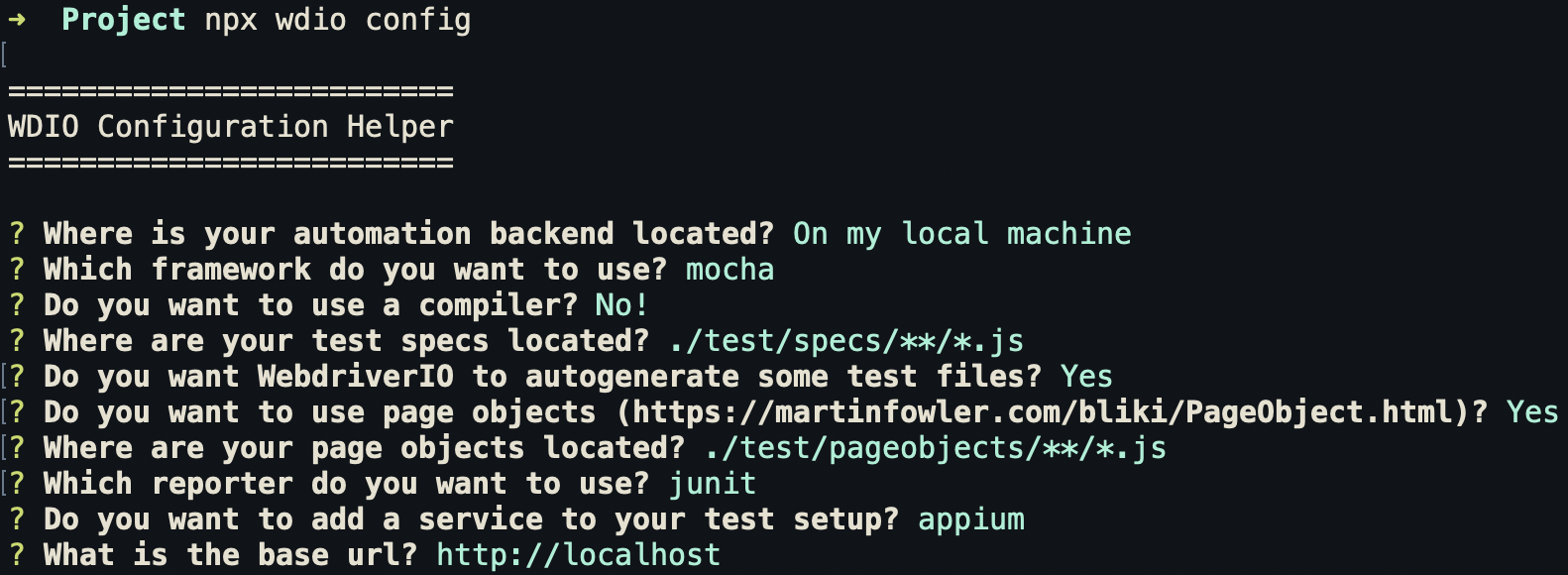 config.png
config.png
如果把一个 自动化测试框架 比做车辆,那WebdriverIO就像是一个造车工厂,用各种不同的零件构造出各式各样的自动化测试框架。
完成后的项目结构应该如下图: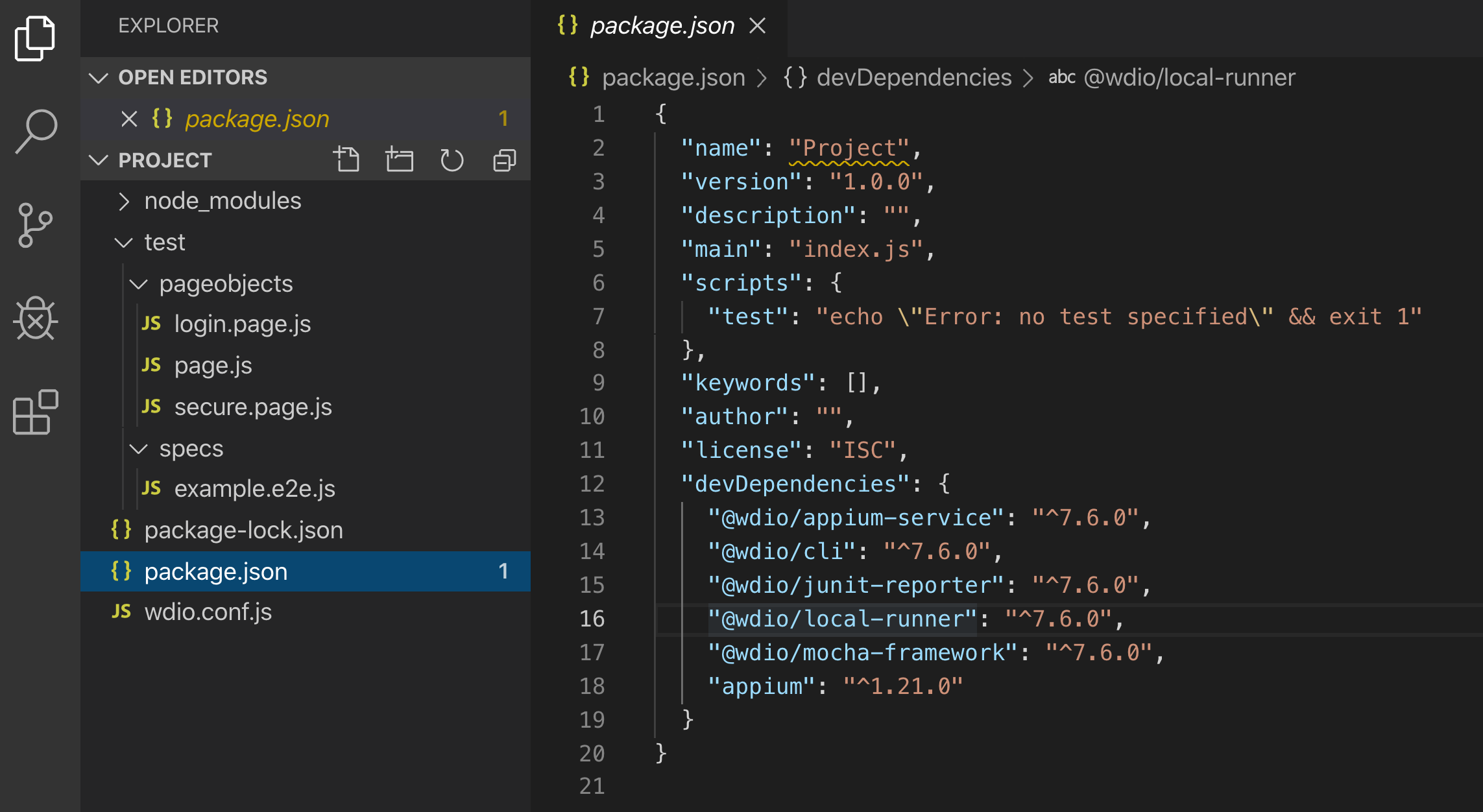 project.png
project.png
其中有默认的测试代码示例,相关依赖也已经写入package.json里。
观察示例代码,不难发现它使用的语言是javascript;采用pageobject模型,有示例的公共页面page.js、登陆页面login.page.js,login页面中还给出了selector和function的示例定义方法,所有页面都放在pageobjects文件夹中;一般我们会把所有页面的公共方法放在page.js;specs文件夹里有一个示例的e2e测试文件,在此文件中会引入各个页面并使用其方法编写测试步骤,describe/it/await等都是mocha框架的关键字。
我们需要再做一些改动使项目结构更加标准,在根目录新增app和config文件夹,然后把wdio.conf.js文件放入config文件夹中,app文件夹将用来存放测试app,改动之后的项目结构:
